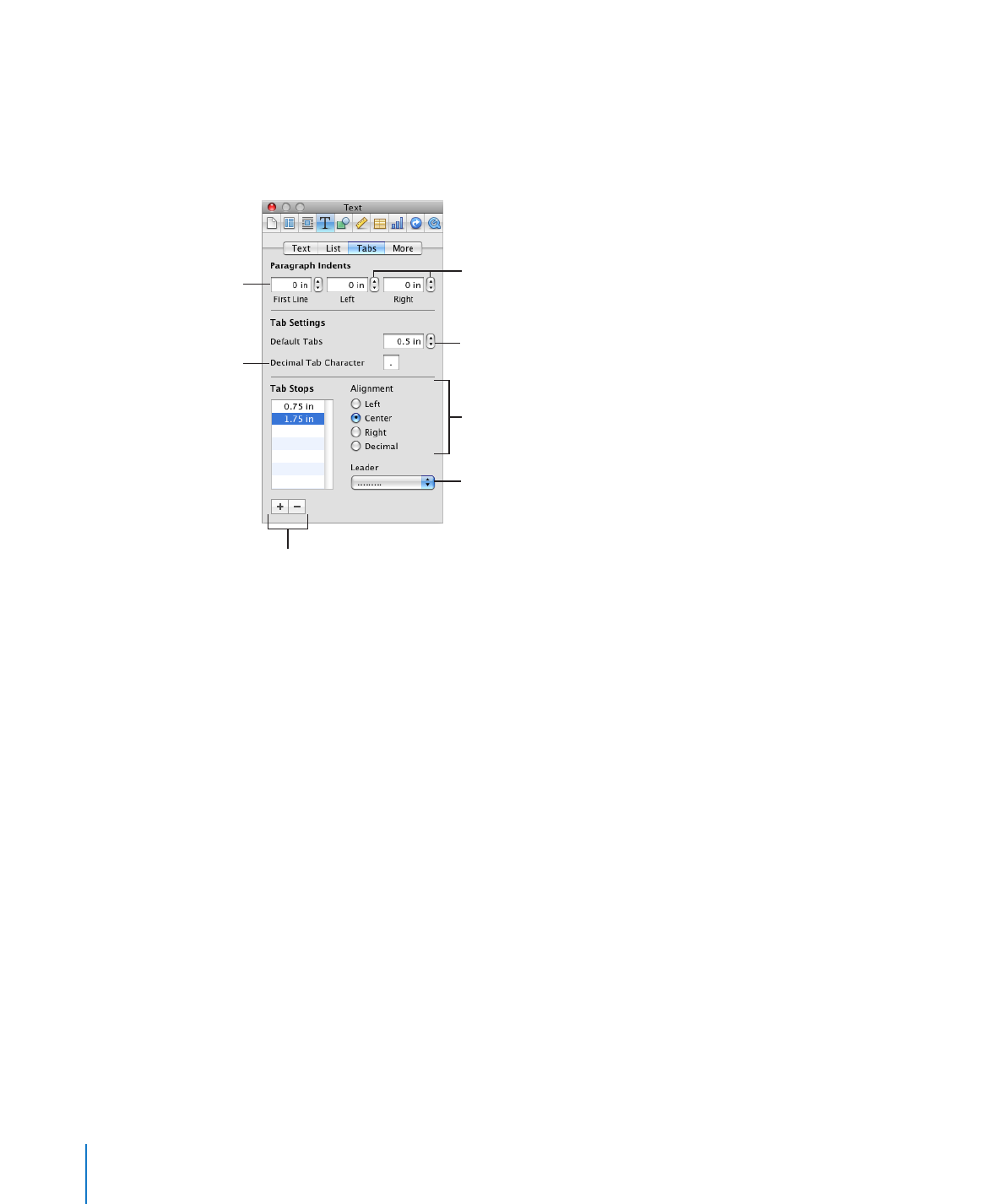
Como modificar uma parada da tabulação
Altere a localização e o tipo de paradas de tabulação usando a régua horizontal e o
Inspetor de texto. Se a régua horizontal estiver oculta, clique em Visualizar na barra de
ferramentas e escolha Mostrar Réguas. Para mais informações sobre como ajustar suas
preferências de régua, consulte “Como modificar os ajustes da régua” na página 106.
104
Capítulo 5
Como trabalhar com texto
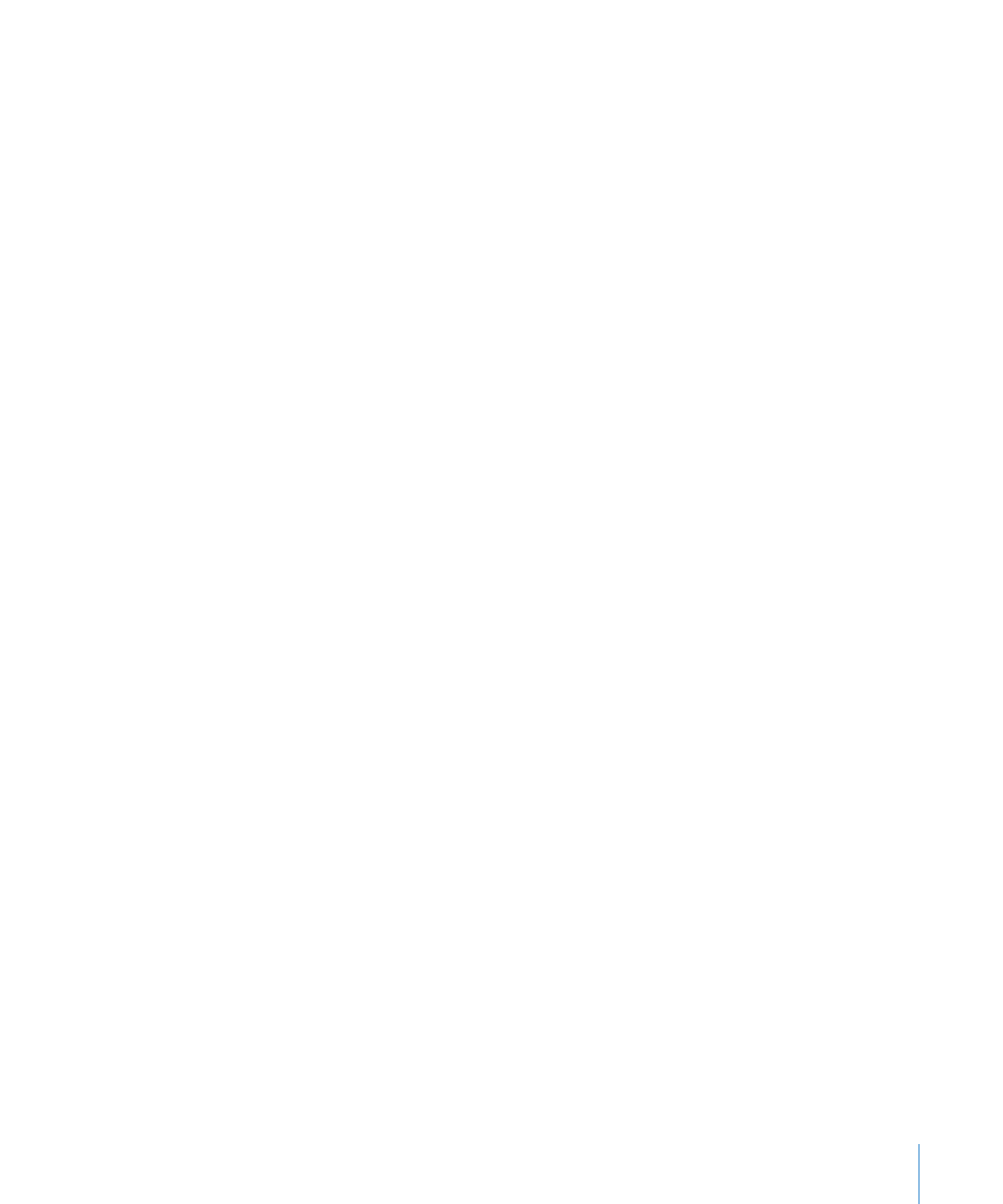
Capítulo 5
Como trabalhar com texto
105
Também é possível alterar o caractere de tabulação decimal para o documento
usando o Inspetor de texto.
Maneiras de modificar paradas de tabulação:
Para mover uma parada da tabulação, arraste seu símbolo de tabulação azul na régua
m
horizontal.
Para alterar a tabulação para um tipo diferente usando a régua horizontal, mantenha
m
a tecla Controle pressionada, clique no símbolo de tabulação e escolha uma opção do
menu de atalhos. Ou clique duas vezes no símbolo de tabulação na régua repetidas
vezes até que apareça o tipo de tabulação que você deseja.
Para alterar a parada de tabulação usando o Inspetor de texto, clique em Inspetor na
m
barra de ferramentas, clique no botão Texto e, em seguida, clique em Tabulações.
Para alterar a localização da parada de tabulação, clique duas vezes na parada de
tabulação, na coluna Paradas de Tabulação, e digite um novo valor.
Para alterar a tabulação para um tipo diferente, selecione uma opção em Alinhamento.
Para alterar o caractere de tabulação decimal para o documento, digite um novo
caractere no campo “Caractere de Tabulação Decimal”.
Para alterar a configuração da linha de preenchimento, escolha uma opção do menu
local Preenchimento.
Para alterar o espacejamento padrão entre tabulações, use o campo Tabulações
Padrão.